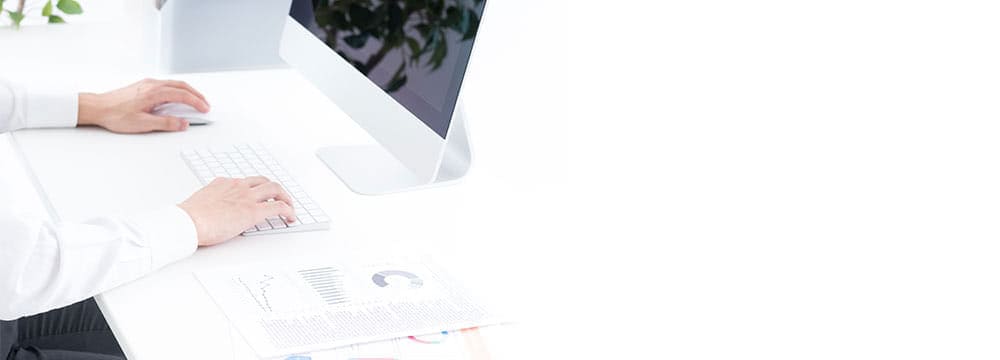【Sirius2】 予約投稿の仕方このホームページは、SIIRUS2というソフトで作成しています。SIIRUS2には、ブログのように記事を指定日時で予約投稿する機能が備わっています。この機能を利用する事で、ホームページを更新する時間がない時に、記事をあらかじめ書いておいて、希望する日時に投稿することができます。それでは、予約投稿の仕方を順を追って説明します。① ページ設定画面を出す。まずは、エントリーページ(たとえば、この「Sirius2予約投稿の仕方」をエントリーページの例として使います。)のページ設定画面を出します。そして、カーソルを矢印で示したところに持っていき、クリックします。② 予約日時を設定する。クリックすると、カレンダーと時計の画面が出てきます。カレンダーの所が「23日」になっていますね。予約投稿日を仮に「7月24日午前8時」に設定してみます。日は、左のカレンダーで設定ここで、予約投稿したい日をカレンダーのところを「24日」の所をクリックしします。時間は、絵の時計の下で設定時間は、絵の時計を操作しようと思ってもできません。下のところの「時」、「分」、「秒」を設定します。「8時00分00秒」と設定してみます。右のカーソルをクリックして、時間の設定をします。下記の添付画像のようになります。③ 時計の画面の「OK」ボタンをクリックする。次がつい忘れそうになるのですが、時計の画面の左下の赤丸で囲んだ所の「OK」ボタンをクリックします。④ 予約投稿にチェックを入れ、更に「OK]ボタンをクリックする。次に最初のページ設定画面に戻りました。いままで、予約投稿の字が薄くでていましたが、鮮明な字になります。左の□にチェックをクリックして入れます。最後に、キャンセルボタンの左側のページ設定の「OKボタン」をクリックします。⑤ 通常にアップロードする時のように、操作して終了。後は、「保存」⇒「サイト生成」⇒「アップロード」というように、リアルタイムに記事を投稿する時と同じように操作します。なお、「Sirius2」の前のソフト「Sirius」では、パソコンの電源を落とすと、予約投稿ができませんでしたが、「Sirius2」ではパソコンの電源を落としても予約投稿できます。